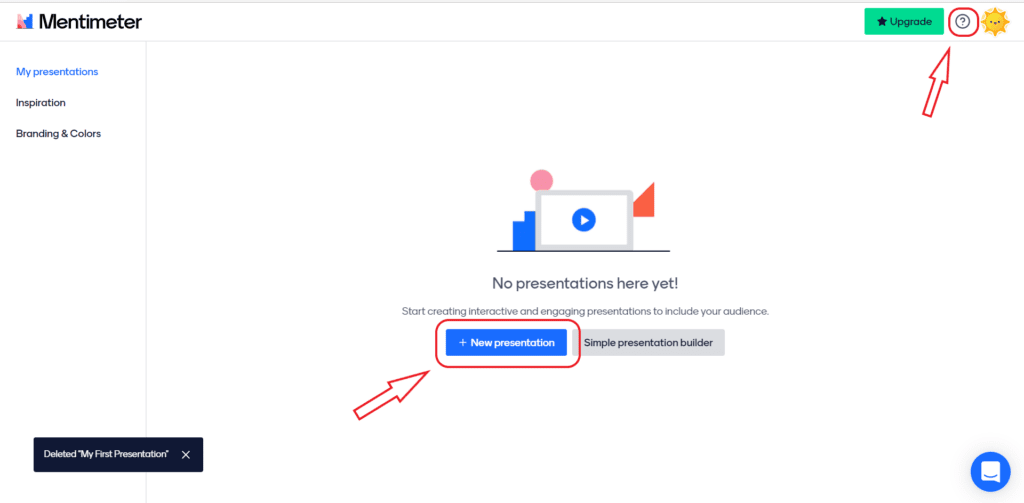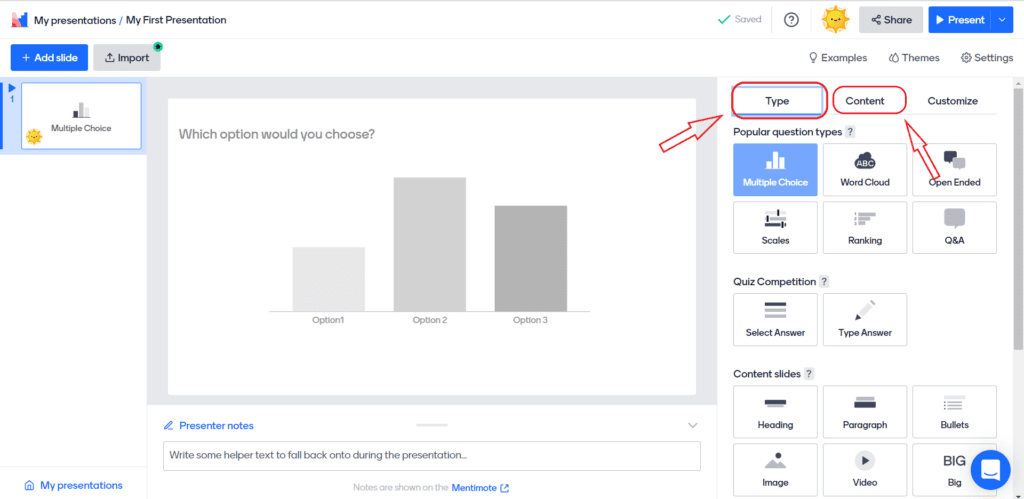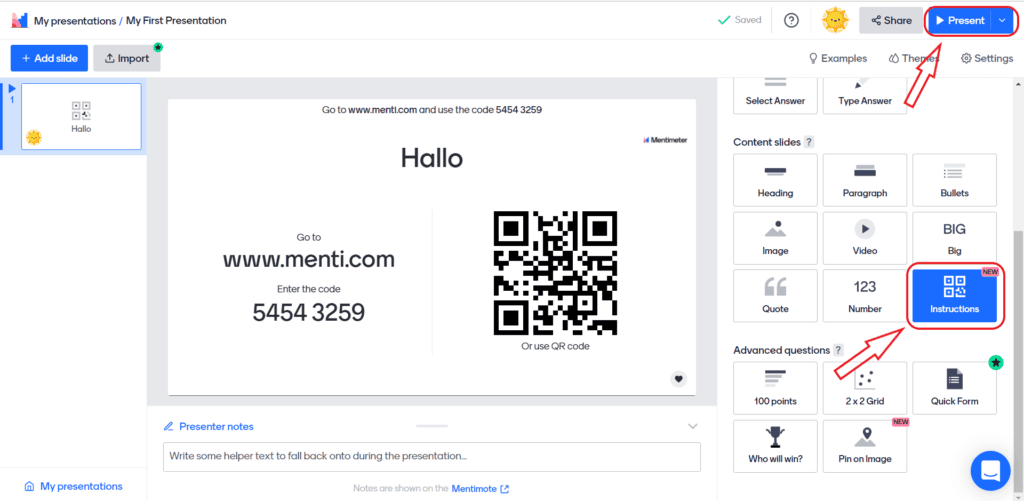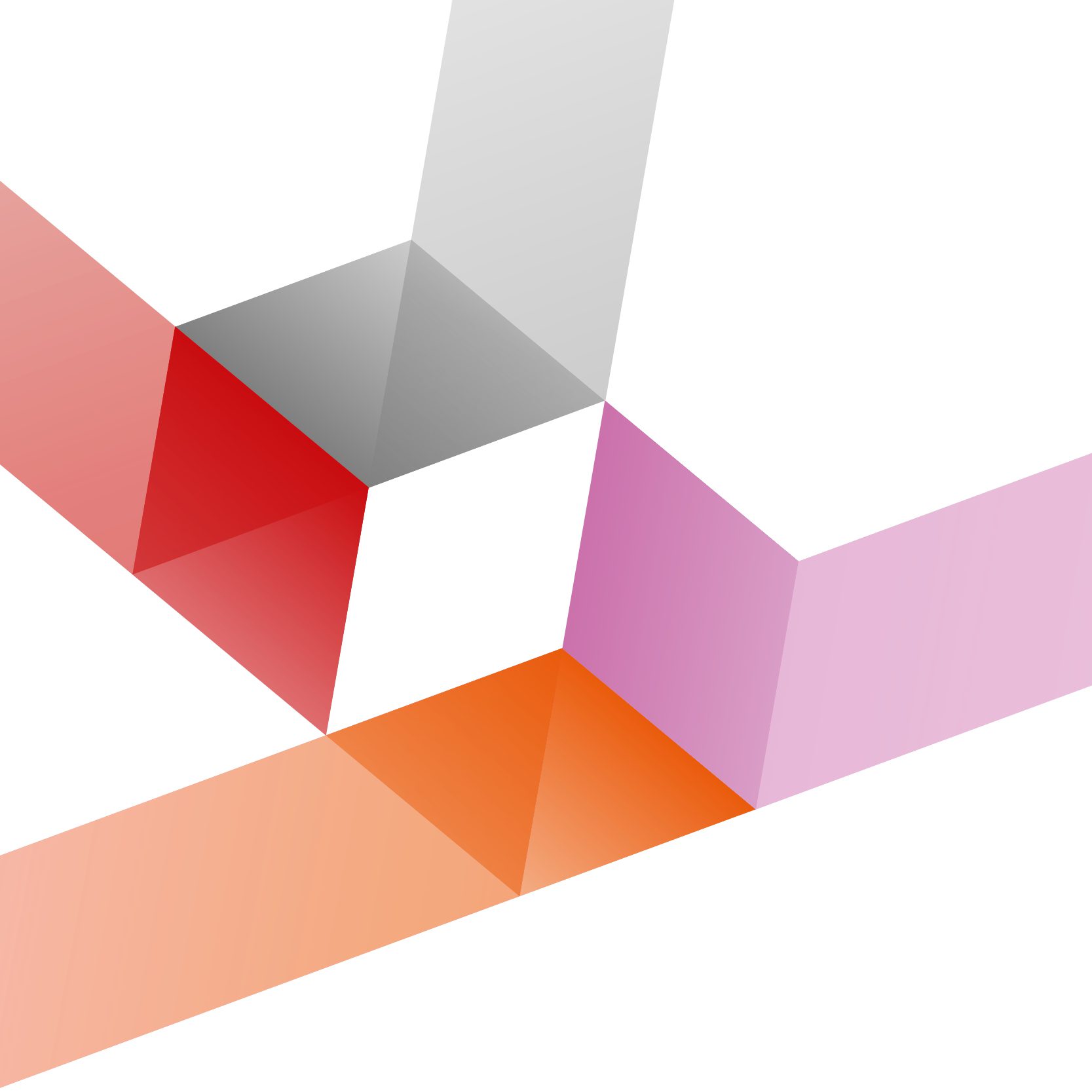Mentimeter
Mit Mentimenter können Studierende Fragen online beantworten oder über Sachverhalte abstimmen – ganz einfach und völlig anonym. Erfahren Sie in diesem Beitrag, wie Sie mit dem Tool Studierende interaktiv und in Echtzeit in Ihre Lehre einbeziehen.
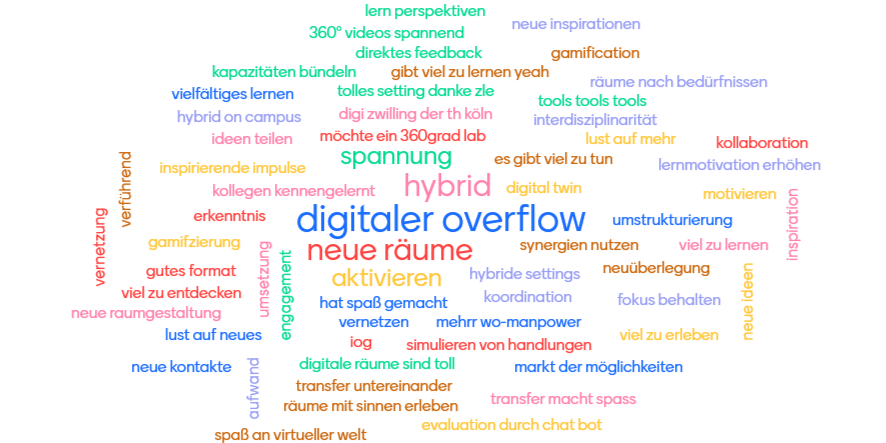
Kurz erklärt: Was ist Mentimeter?
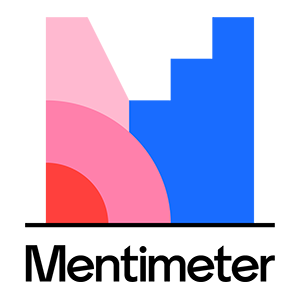
FAKTEN
Link: https://www.mentimeter.com/
Link zur Teilnahme: https:/www.menti.com/
Login: E-Mail-Adresse oder Facebook-/Google-Konto
Lizenz: keine Lizenz an der TH Köln
> kostenlose Free-Version mit 2 Fragefolien/5 Quizfolien
> Basic-Version für Lehrende 9,99€/Monat
Sprache: nur in Englisch verfügbar
TECHNISCHE VORAUSSETZUNGEN
– Internetverbindung
– Laptop, Smartphone oder Tablet
– Browser & App > App erleichtert Teilnahme
Praktische Hinweise
Aktivieren Sie große Gruppen!
Mentimeter eignet sich gut, um sehr große Gruppen zu aktivieren, z. B. bei einer digitalen oder hybriden Vorlesung. In Frage-Antwort-Szenarien werden die Studierenden angeregt, sich mit Themen/Problemen der Vorlesung zu befassen. Auf diese Weise treten Sie in einen Dialog mit der Gruppe und erhalten Feedback.
Lockern Sie Ihre Vorlesung auf!
Die Teilnahme an Umfragen ist unkompliziert und ortsunabhängig. Ob online oder vor Ort – durch die aktive Teilnahme der Studierenden und die Visualisierung der Ergebnisse in Echtzeit lockern Sie Ihre Veranstaltungen auf und machen sie lebendiger.
Sie haben Fragen?
Dann wenden Sie sich direkt an lehrpfade@th-koeln.de!